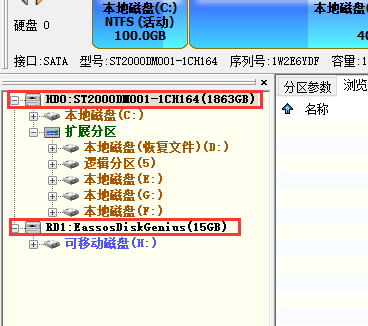我们的华为手机在使用过程中,难免会出现wifi自动掉线,甚至有时候我们把手机锁屏后或者休眠后呢,根本接收不到消息或者消息延迟!网络自动断开!那么这该如何是好呢?今天我就教大家2种方法来解决这些问题!
一、开启WLAN+
首先我们打开手机上的设置
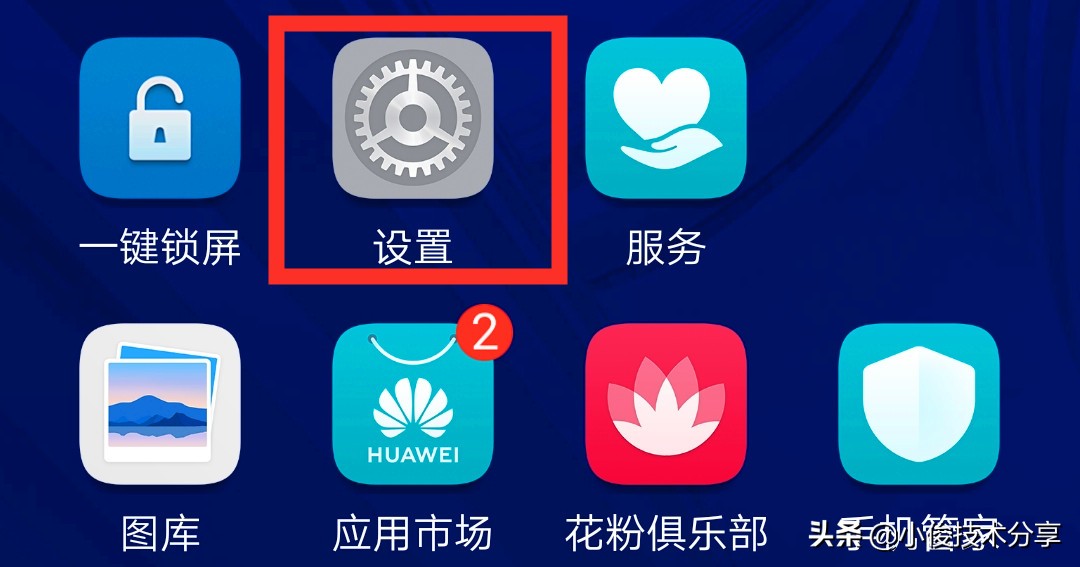
打开设置之后找到【无线和网络】
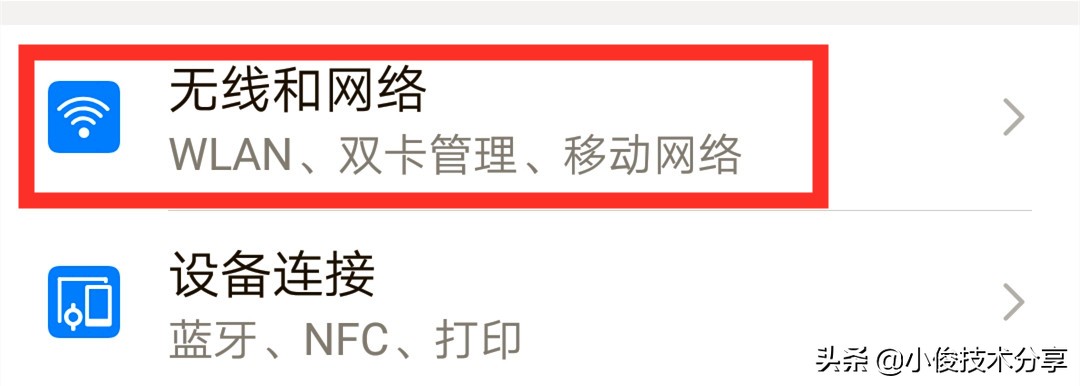
接着选择【WLAN】我们点进去

此时我们会看到右上角有【三个小点】
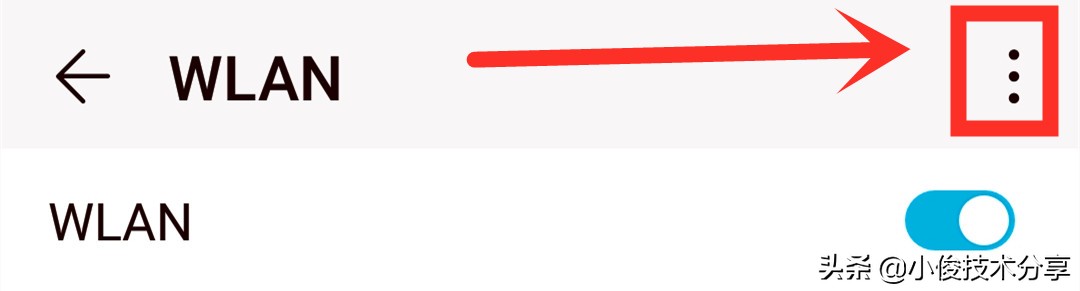
我们点击三个小点选择【WLAN+】
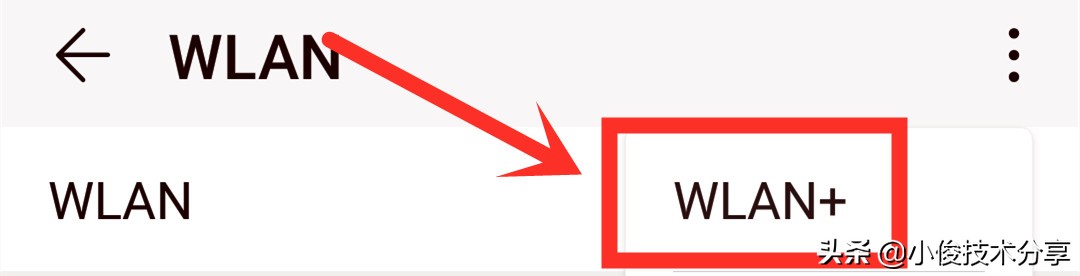
然后我们把【WLAN+】开关打开就可以了!
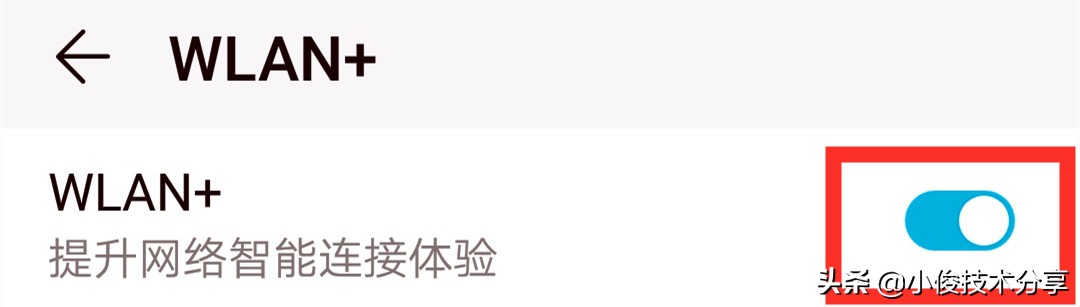
打开这个开关,即使我们在wifi情况较弱的时候也不会自动掉线了!
二、打开休眠时始终保持网络连接
大部分情况,锁屏后或者休眠后接收消息延迟或者收不到消息没网络!一般都是没有打开休眠后一直保持网络连接引起的,所以我们把它打开就可以了!
同样在设置中,找到【电池】

打开【电池】找到【更多电池设置】
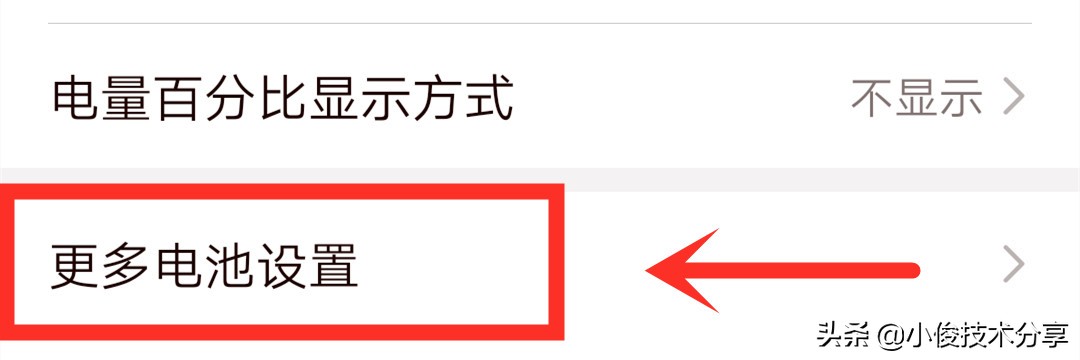
接着就可以看到【休眠时始终保持网络连接】的开关了
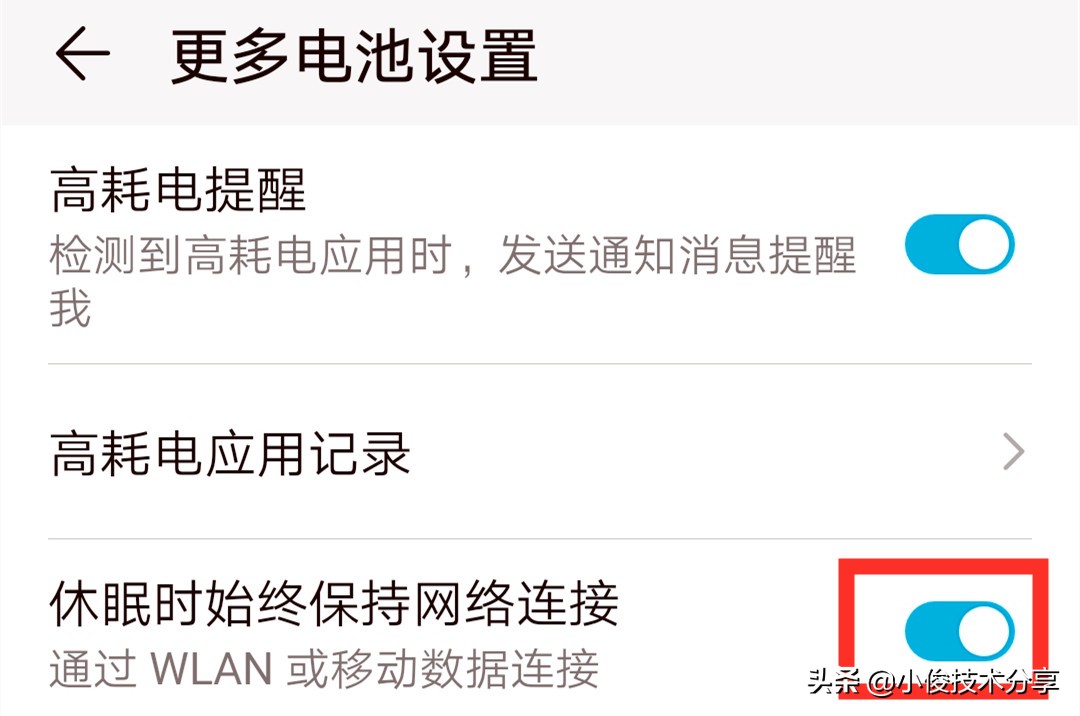
我们只要将它开启就可以了!
通过以上这2个设置,就可以解决我们华为手机网络自动断开以及wifi自动掉线的问题了,希望对大家有帮助!